如何利用word制作一张奖状?
1、打开word2013,新建一个空白文档——页面布局——设置纸张大小为A4纸——设置纸张方向为横向。
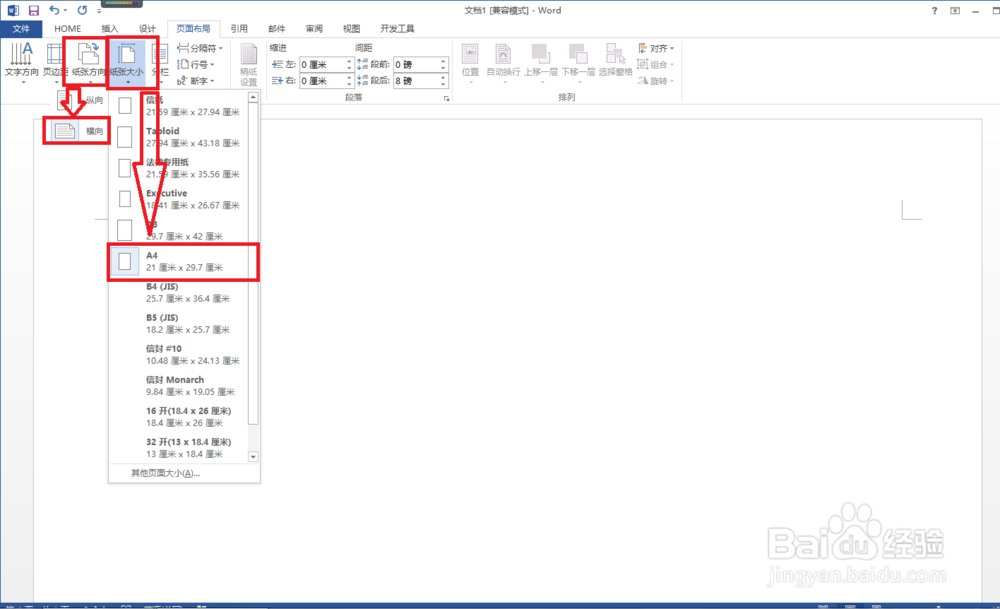
2、第二步,点击页面布局——页边距——自定义边距——页边距——然后上下左右的边距全部设置为2厘米。
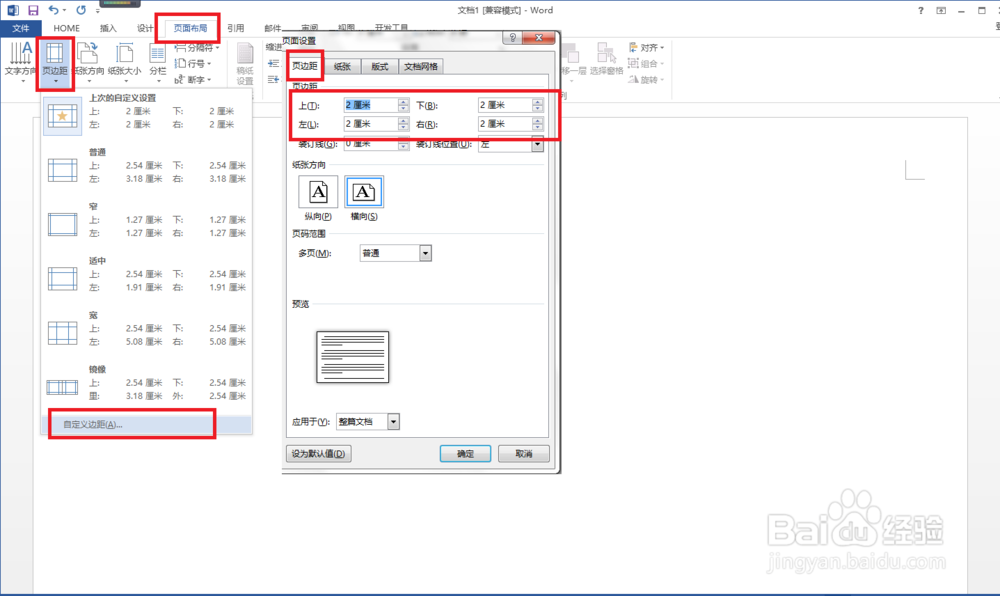
3、第三步,去网上搜索一些奖状的花边的边框,然后复制粘贴到word的编辑页面——点击图片右上角的布局选项——设置图片衬于文字下方——这时就可以设置边框大小到整个页面了(要刚刚铺满整个纸张)。
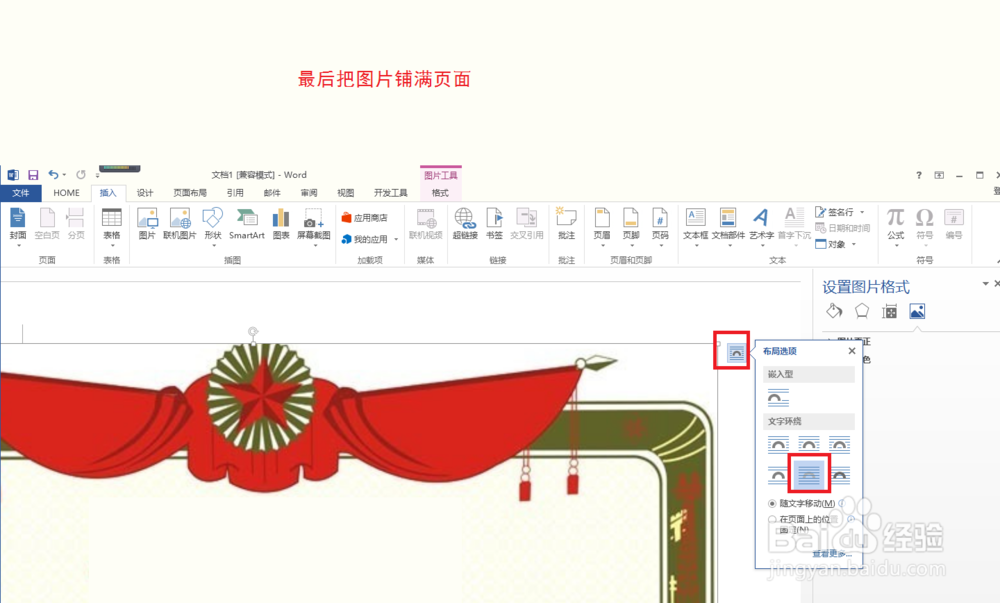
4、第四步,点击插入——文本框——把文本框设置为无填充颜色的文本框——输入奖状两字——设置字体为华为中宋,大小为90(直接输入90后按回车)——设置加粗,颜色为红色。
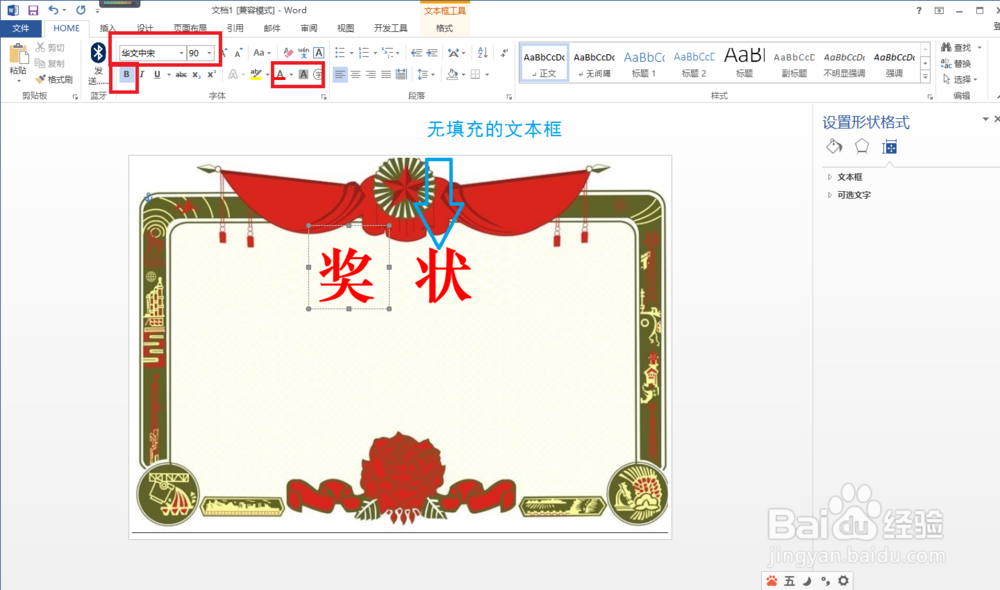
5、第五步,按步骤四的方法再插入文本框(设置为无填充颜色)——然后在文本框输入奖励的内容,字体颜色为黑色,宋体,大小为30。这样就可以制作成功了。
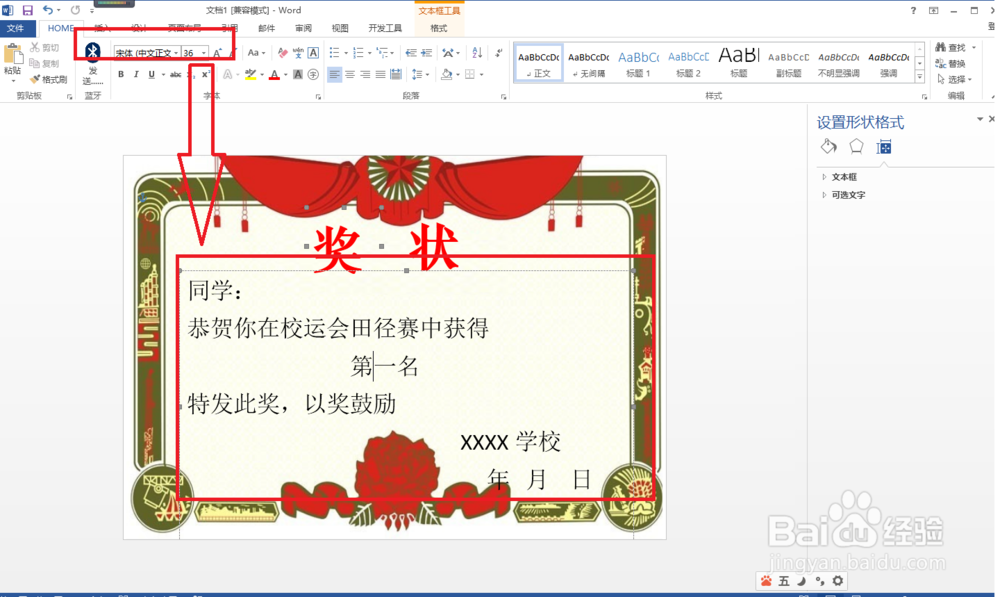
6、如果是使用word2013还可以使用模板,在打开新建页面时搜索:奖状——然后就会有一些奖状的模板,点击打开进去编辑就可以了。
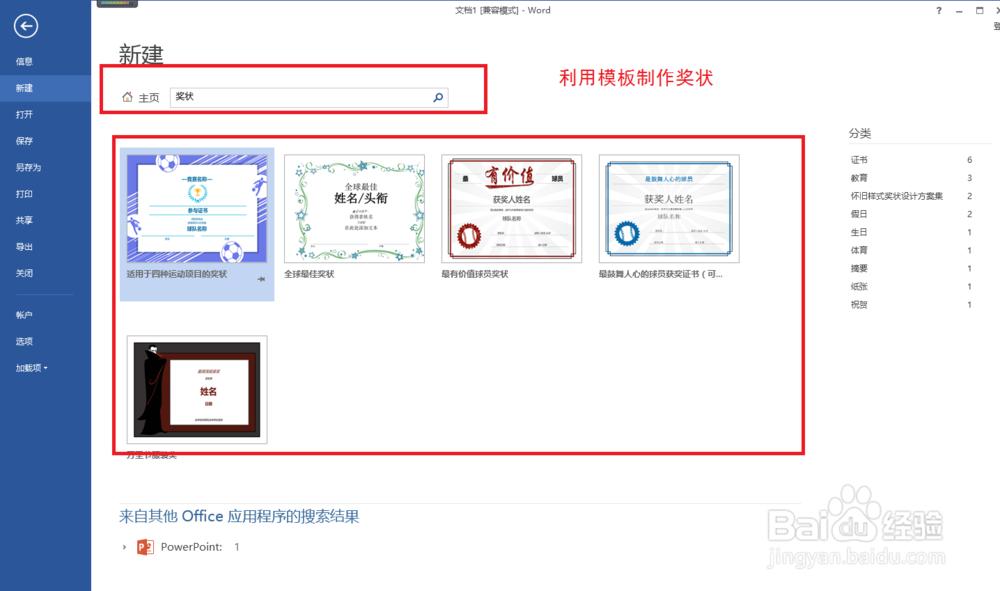
声明:本网站引用、摘录或转载内容仅供网站访问者交流或参考,不代表本站立场,如存在版权或非法内容,请联系站长删除,联系邮箱:site.kefu@qq.com。
阅读量:136
阅读量:53
阅读量:45
阅读量:92
阅读量:165